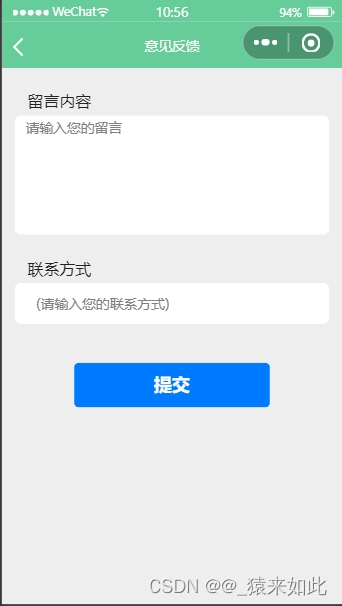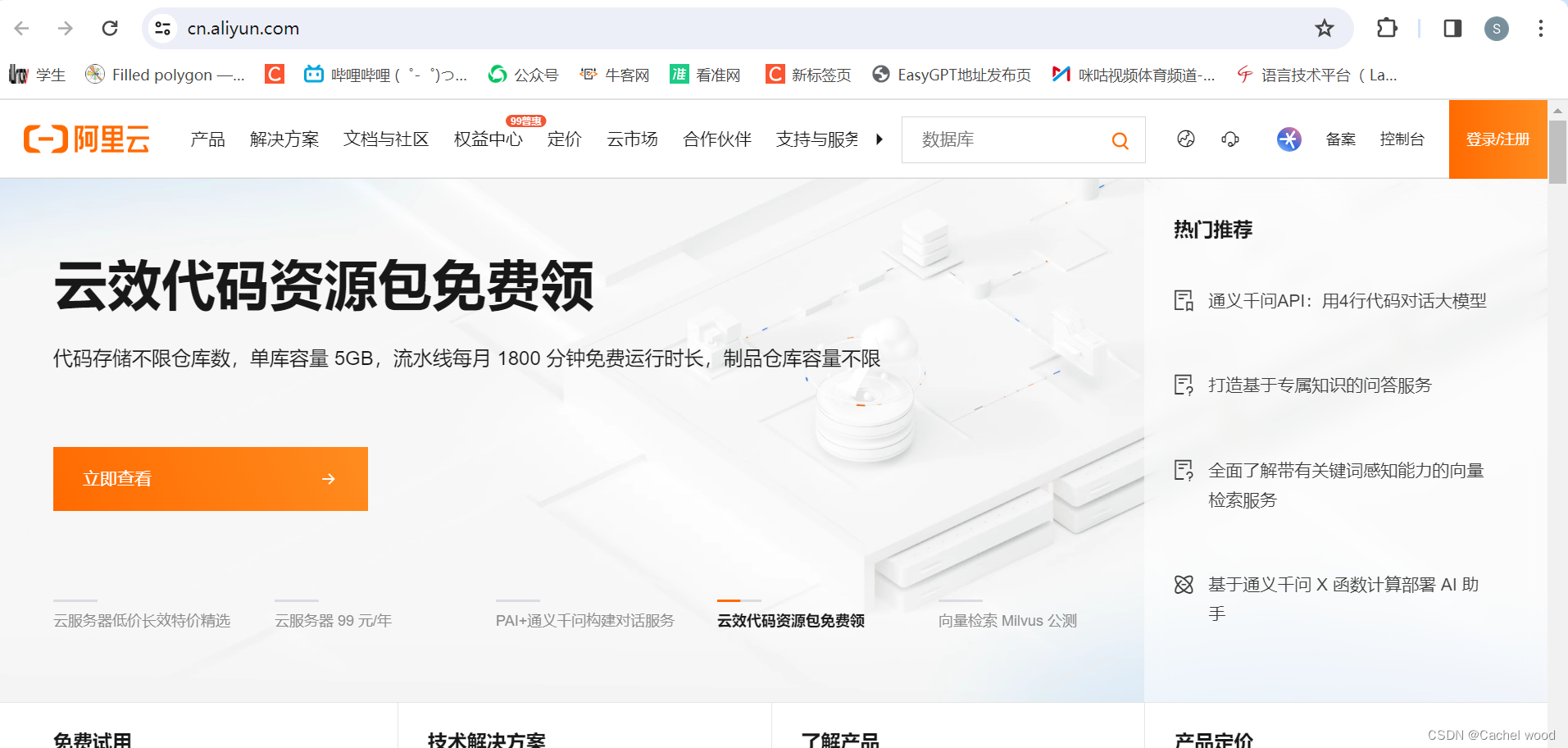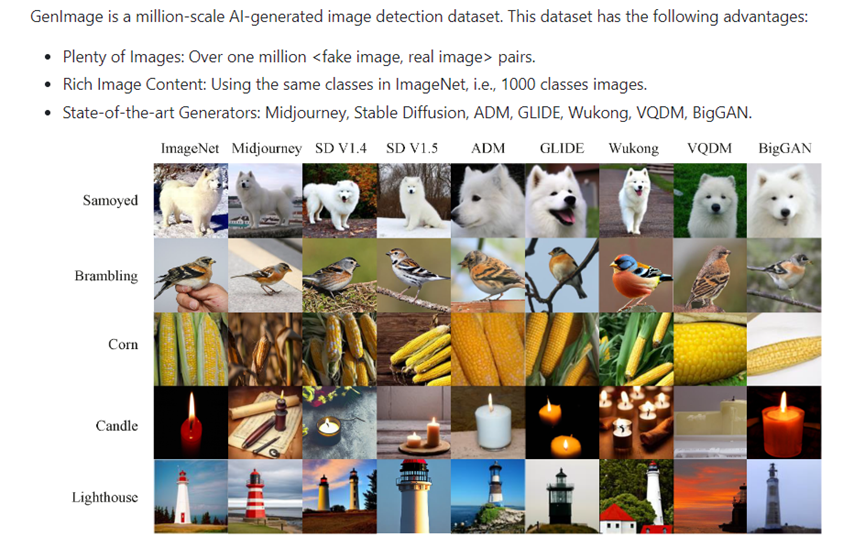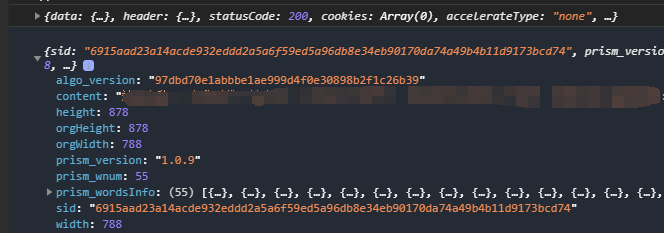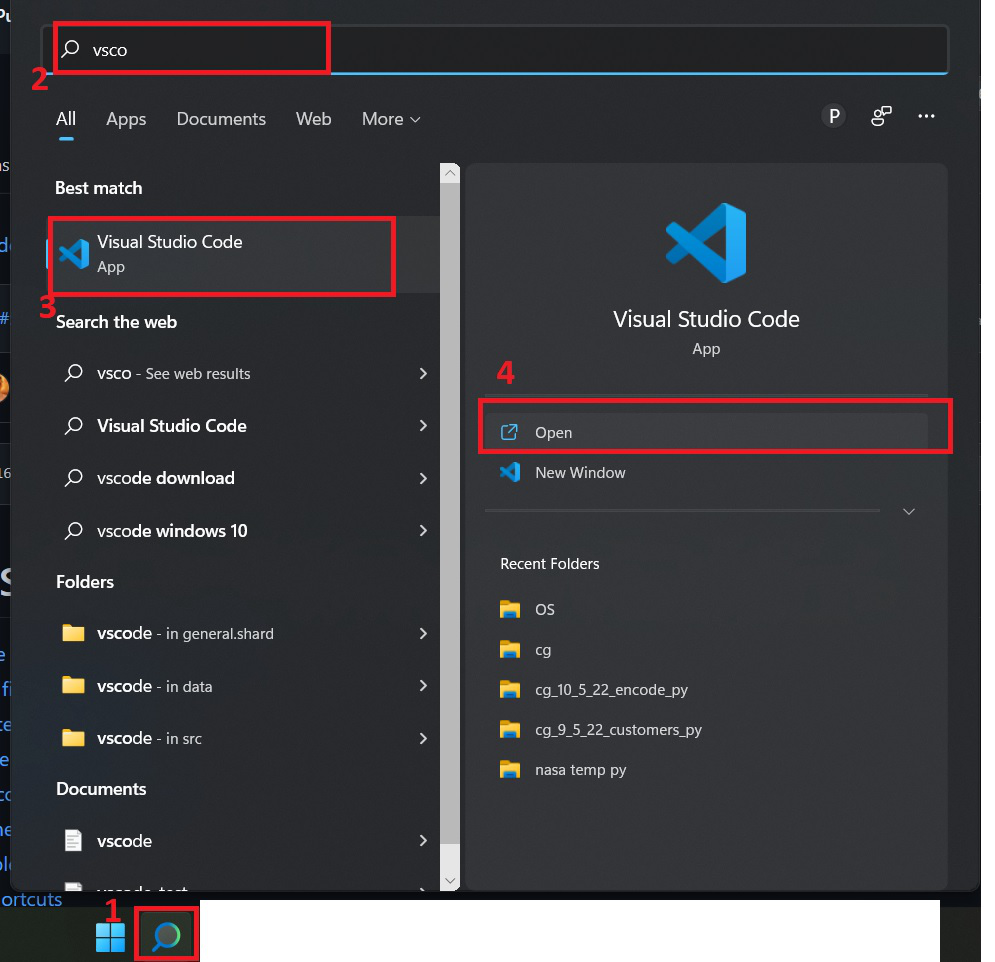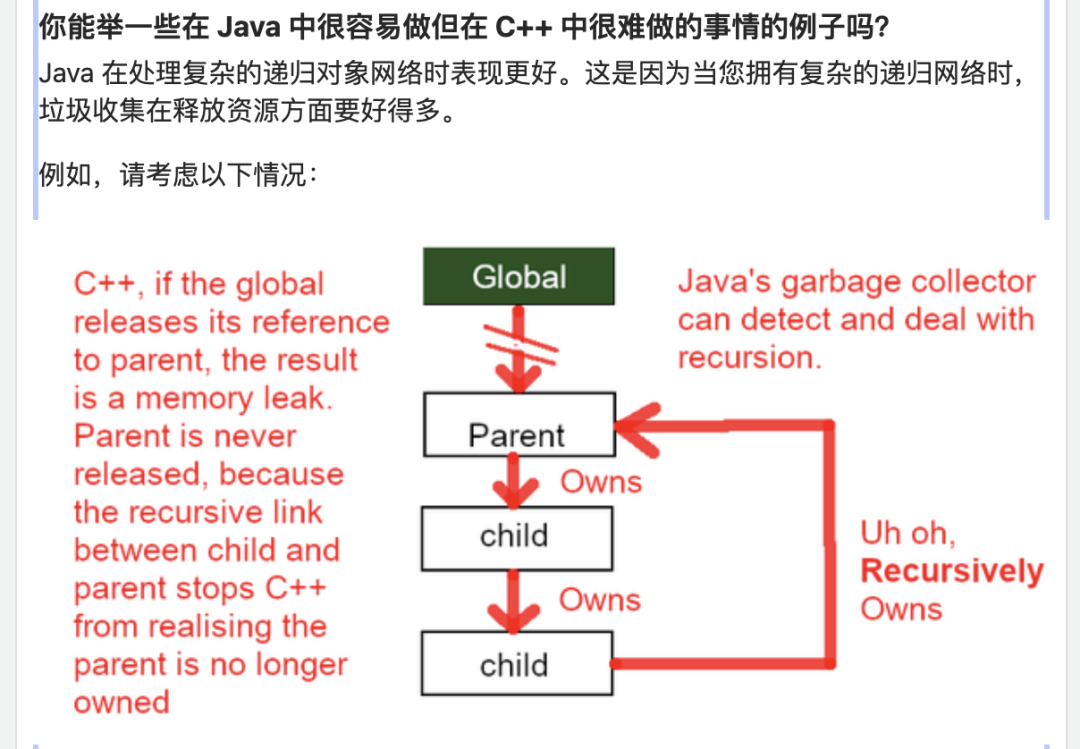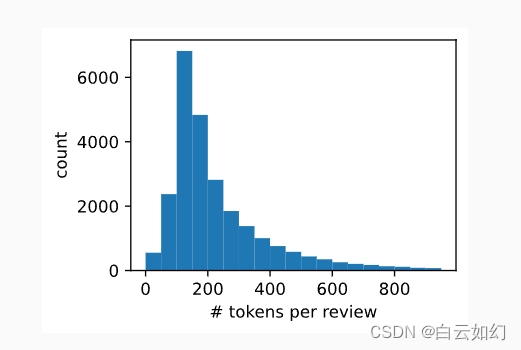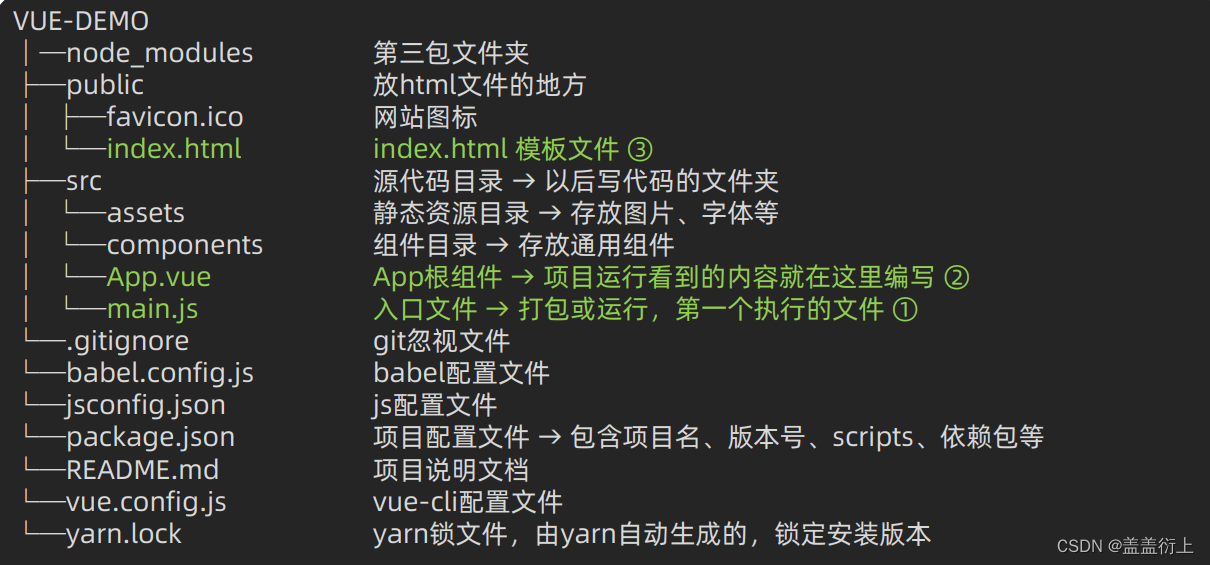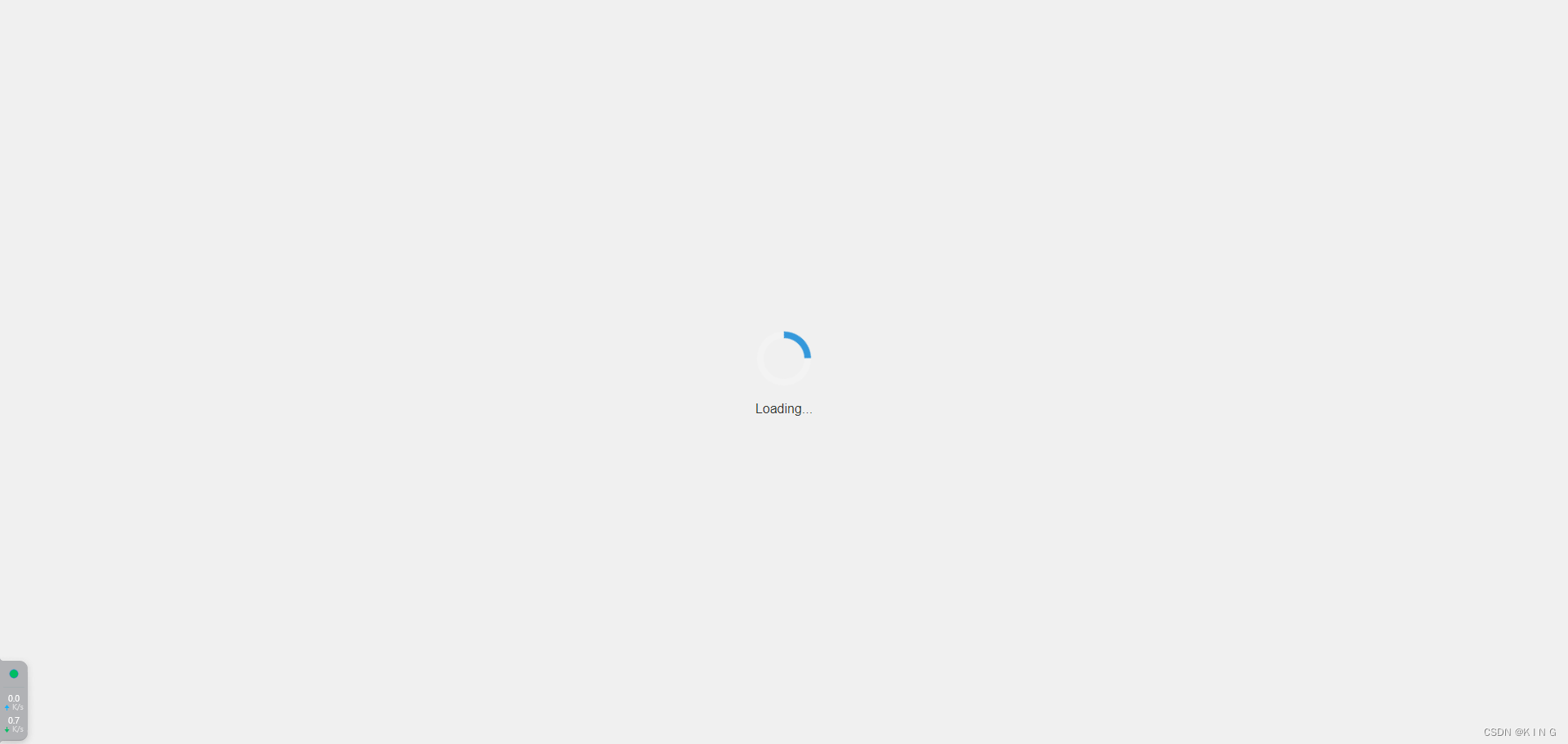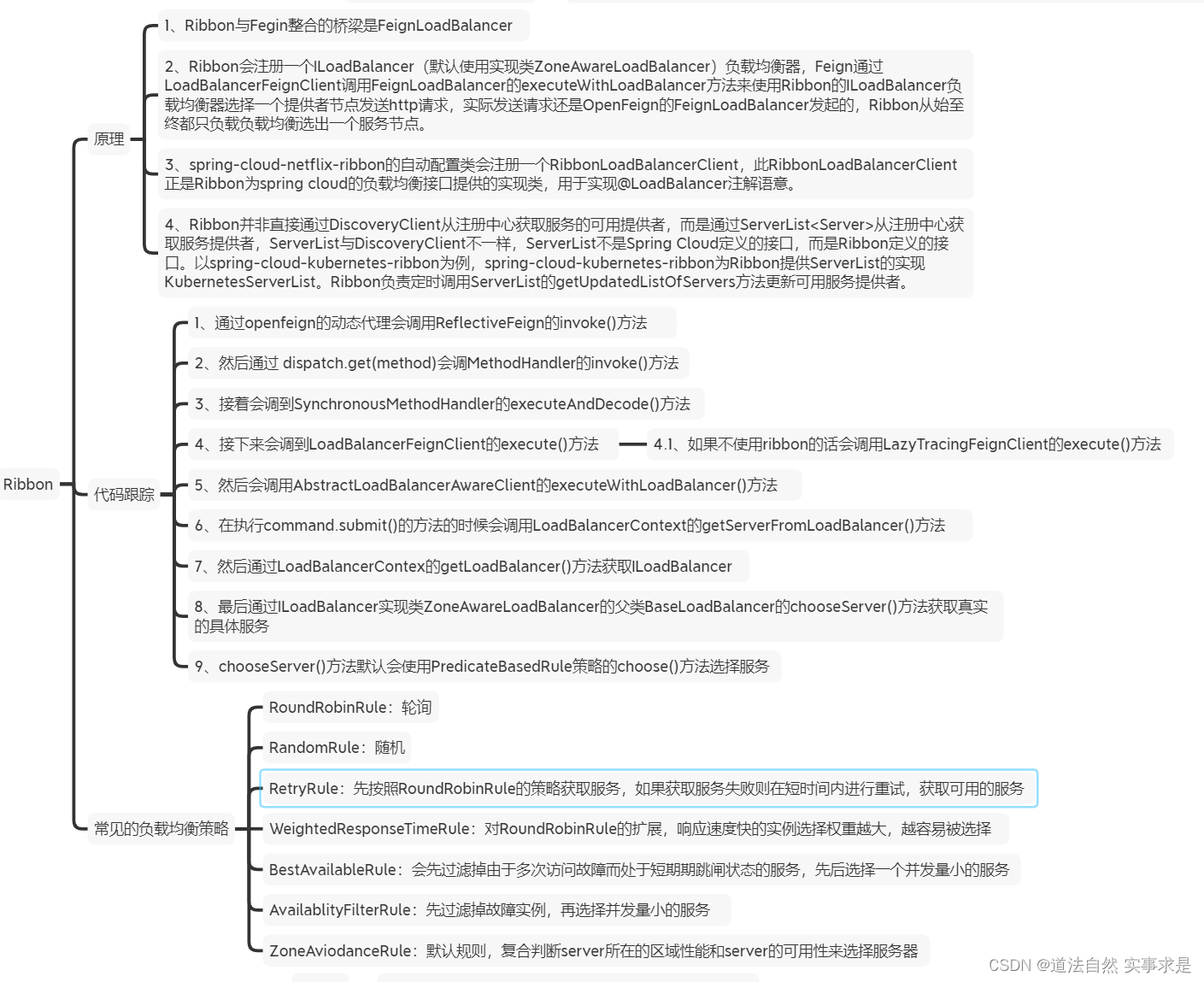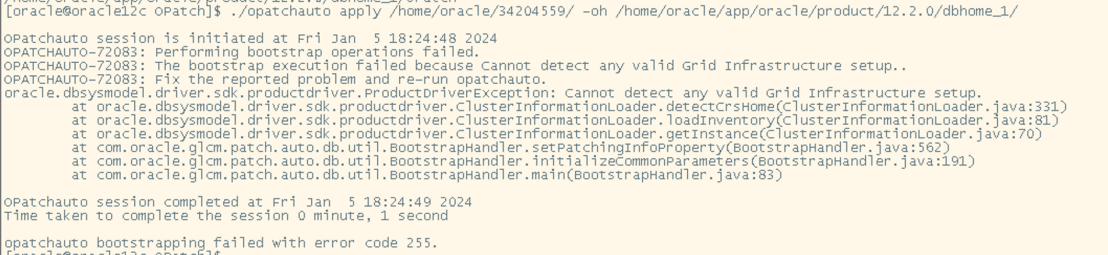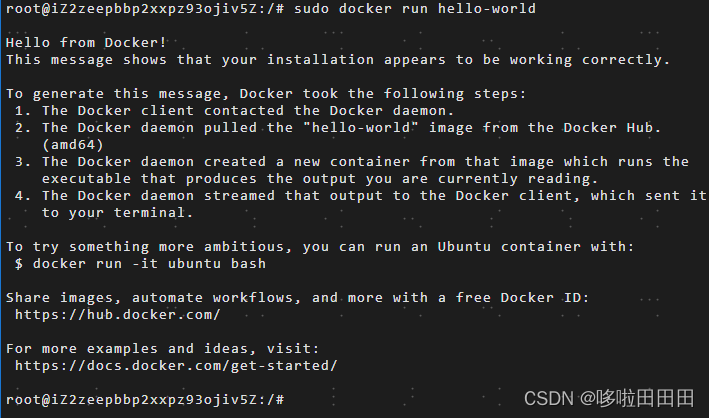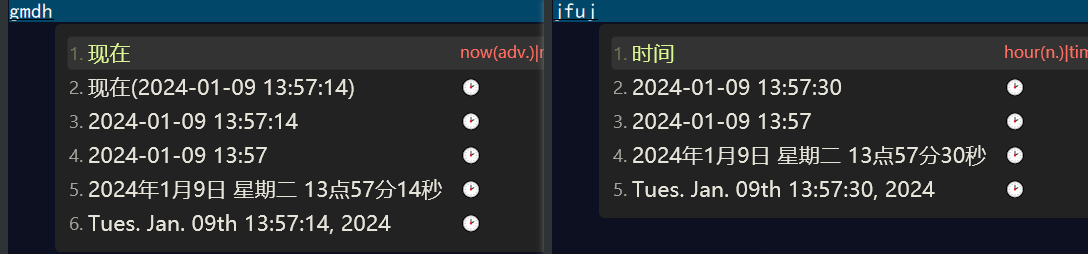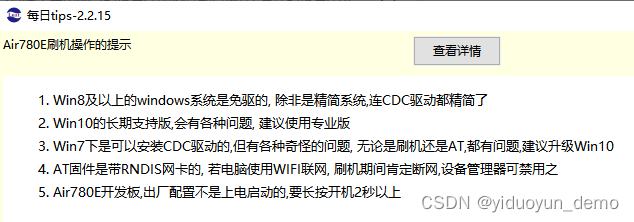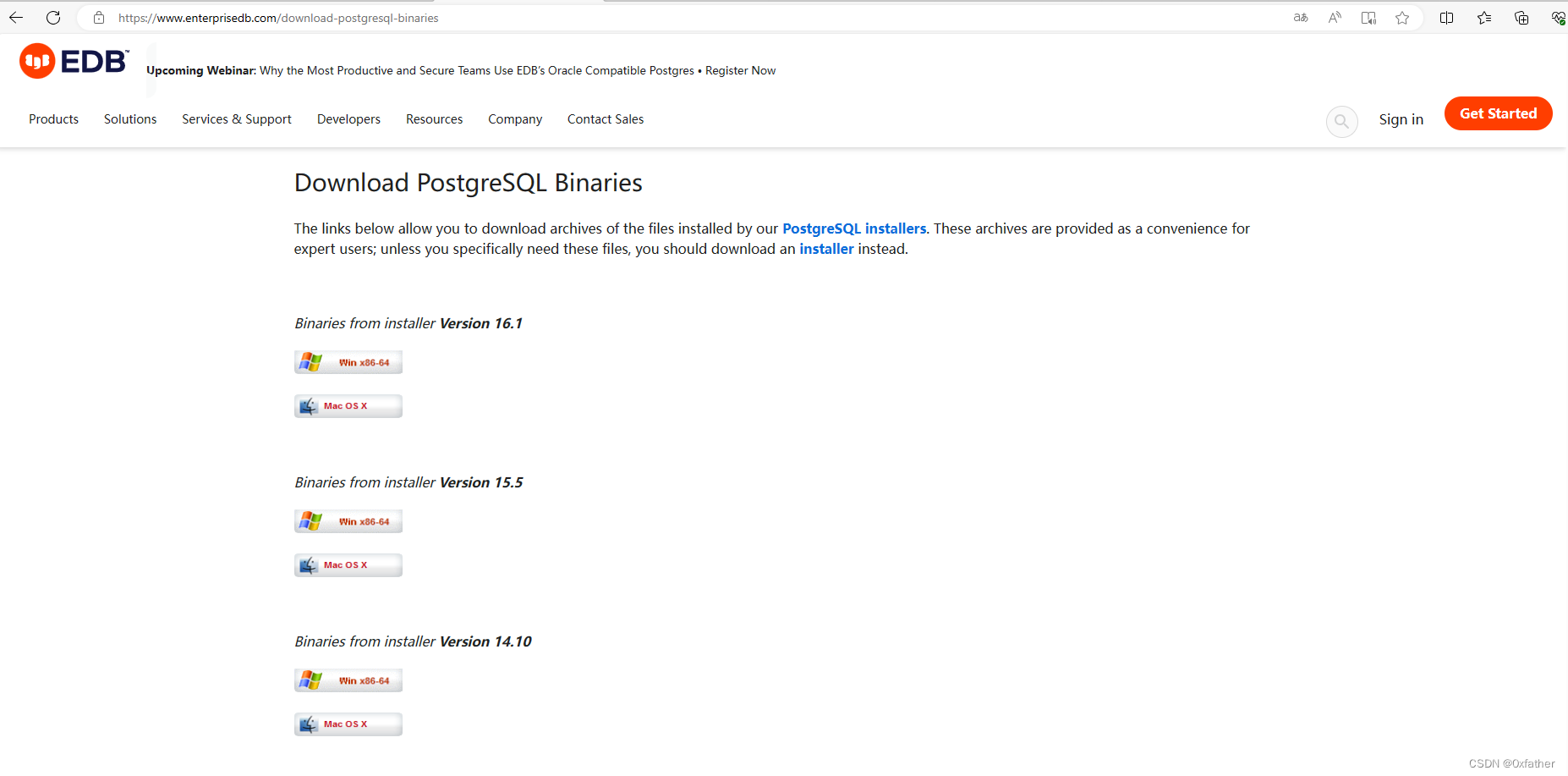前言
基于华为云AI服务和java使用SDK实现图像识别,主要以媒资图像标签和名人识别为例。
一、环境配置
- Maven(没有直接下载华为的SDK包,而是使用Maven安装依赖)
- JDK19(官方的SDK包要求JDK版本必须高于JDK8版本,大家根据自己只要满足版本要求即可)
- 开发工具:IDEA 2023.3(其他版本也可)
- 能创建Maven项目即可
- 开通图像识别服务(目前是免费体验):这里我开通的是图像标签/媒资图像标签和名人识别服务。
- 设置访问密钥
- 服务区域:我开通的服务区域是华北-北京四
关键步骤
Maven项目的创建和Java环境变量的配置我就不再赘诉,这是大家学习java早已熟练掌握的,这里只讲诉易错的。
开通图像识别服务
华为云首页就有云产品体验区(找不到就在搜索栏检索),勾选AI:

点击“立即体验”后,找到服务列表,开通你想要的服务(点击开通):

设置访问密钥
在控制台找到“我的凭证”:
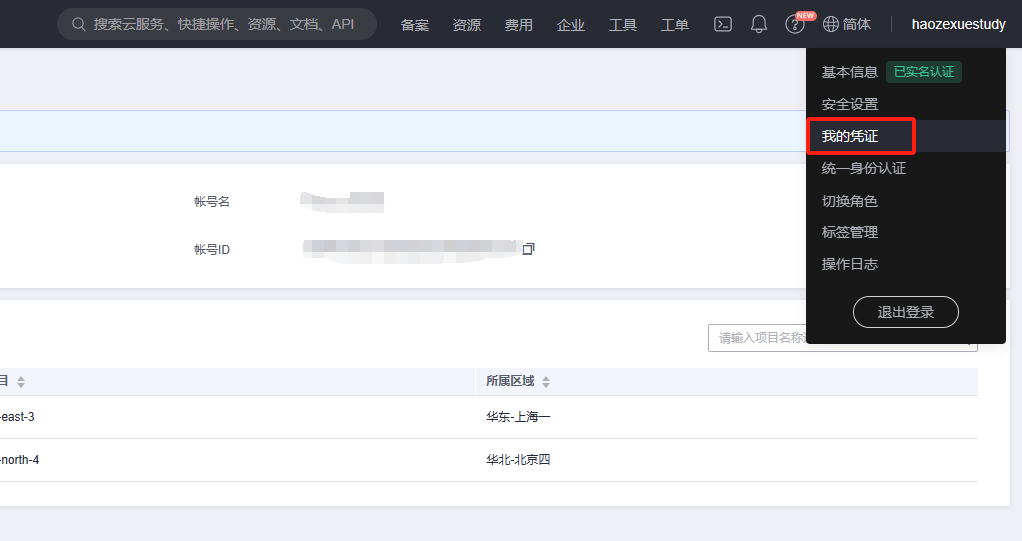
找到“访问密钥”,如果没有就新增,新增后一定要下载密钥的CSV文件,他会有提示让你下载,防止你忘记:
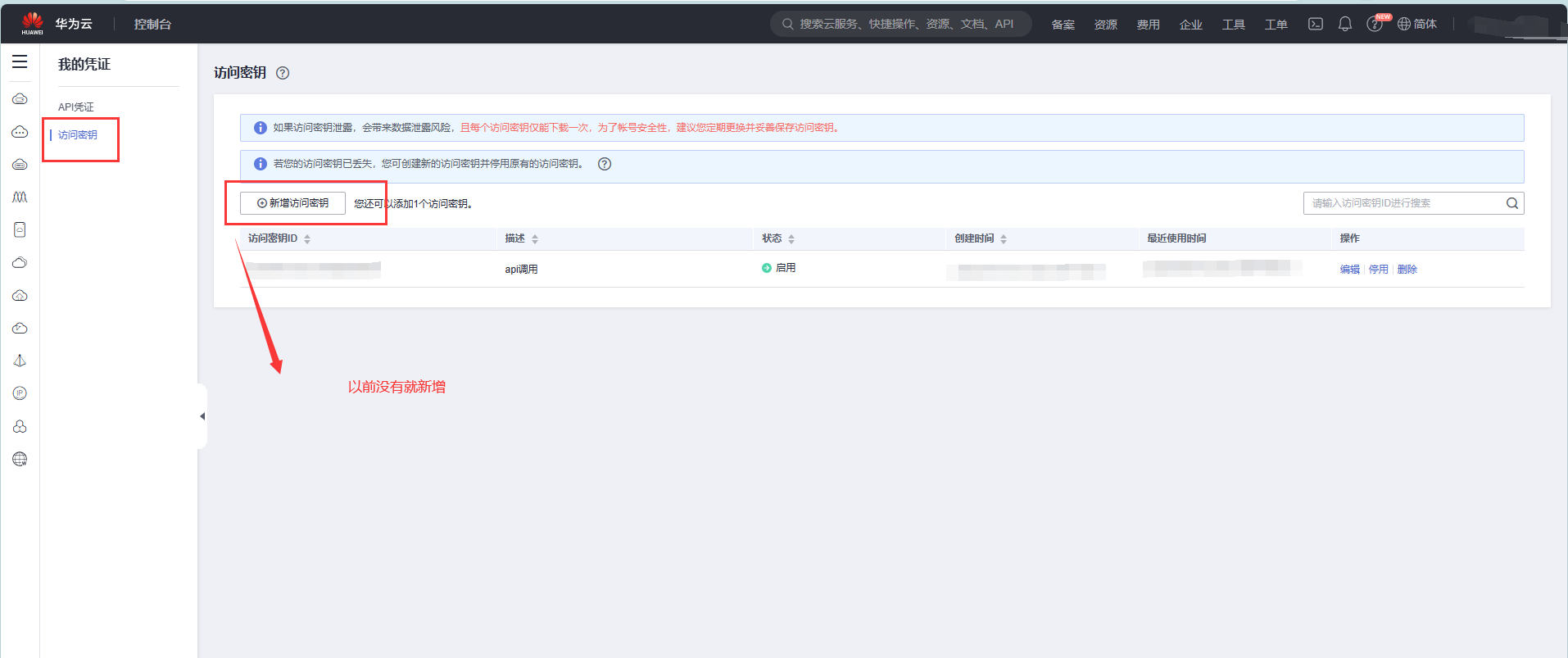
下载完csv文件后用记事本打开即可看到AK和SK:

Maven引入依赖配置
版本可以自己切换
<dependency>
<groupId>com.huaweicloud.sdk</groupId>
<artifactId>huaweicloud-sdk-image</artifactId>
<version>3.1.8</version>
</dependency>
<dependency>
<groupId>com.alibaba</groupId>
<artifactId>fastjson</artifactId>
<version>1.2.70</version>
</dependency>
<dependency>
<groupId>org.apache.httpcomponents</groupId>
<artifactId>httpcore</artifactId>
<version>4.4.16</version>
</dependency>
<dependency>
<groupId>commons-codec</groupId>
<artifactId>commons-codec</artifactId>
<version>1.16.0</version>
</dependency>
<dependency>
<groupId>commons-io</groupId>
<artifactId>commons-io</artifactId>
<version>2.13.0</version>
</dependency>
二、图像识别实例
媒资图像标签
功能介绍:对用户传入的图像可以返回图像中的物体名称、所属类别及置信度信息。
使用图片是网上的,仅作学习使用:

代码如下:
/**
* @Version: 1.0.0
* @Author: Dragon_王
* @ClassName: RunImageMediaTaggingSolution
* @Description: 媒资图像标签
* @Date: 2024/1/8 11:51
*/
/**
* 此demo仅供测试使用,强烈建议使用SDK
* 使用前需配置依赖jar包。jar包可通过下载SDK获取
*/
import com.huaweicloud.sdk.core.auth.ICredential;
import com.huaweicloud.sdk.core.auth.BasicCredentials;
import com.huaweicloud.sdk.core.exception.ConnectionException;
import com.huaweicloud.sdk.core.exception.RequestTimeoutException;
import com.huaweicloud.sdk.core.exception.ServiceResponseException;
import com.huaweicloud.sdk.image.v2.region.ImageRegion;
import com.huaweicloud.sdk.image.v2.*;
import com.huaweicloud.sdk.image.v2.model.*;
public class RunImageMediaTaggingSolution {
public static void main(String[] args) {
//此处需要输入您的AK/SK信息
String ak = "你的AK";
String sk = "你的SK";
ICredential auth = new BasicCredentials()
.withAk(ak)
.withSk(sk);
ImageClient client = ImageClient.newBuilder()
.withCredential(auth)
.withRegion(ImageRegion.valueOf("cn-north-4")) //此处替换为您开通服务的区域
.build();
RunImageMediaTaggingRequest request = new RunImageMediaTaggingRequest();
ImageMediaTaggingReq body = new ImageMediaTaggingReq();
body.withThreshold(10f);
body.withLanguage("zh");
body.withUrl("https://tse2-mm.cn.bing.net/th/id/OIP-C.SIuEnb1-arhtDNqfdICVqAHaE7?rs=1&pid=ImgDetMain"); //此处替换为公网可以访问的图片地址
request.withBody(body);
try {
RunImageMediaTaggingResponse response = client.runImageMediaTagging(request);
System.out.println(response.toString());
} catch (ConnectionException e) {
e.printStackTrace();
} catch (RequestTimeoutException e) {
e.printStackTrace();
} catch (ServiceResponseException e) {
e.printStackTrace();
System.out.println(e.getHttpStatusCode());
System.out.println(e.getErrorCode());
System.out.println(e.getErrorMsg());
}
}
}
运行结果:
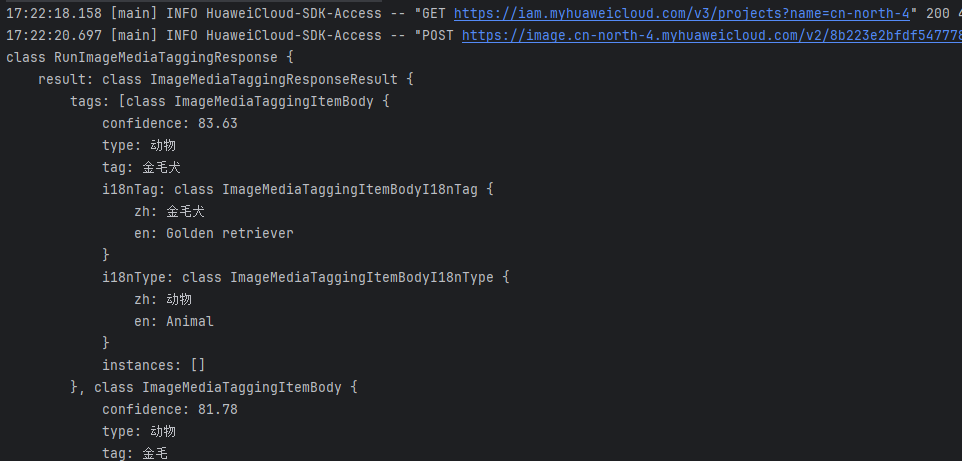
class RunImageMediaTaggingResponse {
result: class ImageMediaTaggingResponseResult {
tags: [class ImageMediaTaggingItemBody {
confidence: 83.63
type: 动物
tag: 金毛犬
i18nTag: class ImageMediaTaggingItemBodyI18nTag {
zh: 金毛犬
en: Golden retriever
}
i18nType: class ImageMediaTaggingItemBodyI18nType {
zh: 动物
en: Animal
}
instances: []
}, class ImageMediaTaggingItemBody {
confidence: 81.78
type: 动物
tag: 金毛
i18nTag: class ImageMediaTaggingItemBodyI18nTag {
zh: 金毛
en: Golden hair
}
i18nType: class ImageMediaTaggingItemBodyI18nType {
zh: 动物
en: Animal
}
instances: []
}, class ImageMediaTaggingItemBody {
confidence: 77.00
type: 动物
tag: 金毛寻猎犬
i18nTag: class ImageMediaTaggingItemBodyI18nTag {
zh: 金毛寻猎犬
en: Golden Retriever
}
i18nType: class ImageMediaTaggingItemBodyI18nType {
zh: 动物
en: Animal
}
instances: []
}, class ImageMediaTaggingItemBody {
confidence: 62.60
type: 动物
tag: 贵妇犬
i18nTag: class ImageMediaTaggingItemBodyI18nTag {
zh: 贵妇犬
en: Poodle
}
i18nType: class ImageMediaTaggingItemBodyI18nType {
zh: 动物
en: Animal
}
instances: []
}, class ImageMediaTaggingItemBody {
confidence: 59.02
type: 生活
tag: 狗链
i18nTag: class ImageMediaTaggingItemBodyI18nTag {
zh: 狗链
en: Dog chain
}
i18nType: class ImageMediaTaggingItemBodyI18nType {
zh: 生活
en: Life
}
instances: []
}, class ImageMediaTaggingItemBody {
confidence: 53.84
type: 动物
tag: 宠物狗
i18nTag: class ImageMediaTaggingItemBodyI18nTag {
zh: 宠物狗
en: Pet dog
}
i18nType: class ImageMediaTaggingItemBodyI18nType {
zh: 动物
en: Animal
}
instances: []
}, class ImageMediaTaggingItemBody {
confidence: 48.01
type: 动物
tag: 狗狗
i18nTag: class ImageMediaTaggingItemBodyI18nTag {
zh: 狗狗
en: Dog
}
i18nType: class ImageMediaTaggingItemBodyI18nType {
zh: 动物
en: Animal
}
instances: []
}, class ImageMediaTaggingItemBody {
confidence: 44.02
type: 动物
tag: 犬
i18nTag: class ImageMediaTaggingItemBodyI18nTag {
zh: 犬
en: Dog
}
i18nType: class ImageMediaTaggingItemBodyI18nType {
zh: 动物
en: Animal
}
instances: []
}, class ImageMediaTaggingItemBody {
confidence: 42.11
type: 动物
tag: 纯种犬
i18nTag: class ImageMediaTaggingItemBodyI18nTag {
zh: 纯种犬
en: Purebred dog
}
i18nType: class ImageMediaTaggingItemBodyI18nType {
zh: 动物
en: Animal
}
instances: []
}, class ImageMediaTaggingItemBody {
confidence: 38.65
type: 动物
tag: 中华田园犬
i18nTag: class ImageMediaTaggingItemBodyI18nTag {
zh: 中华田园犬
en: Chinese pastoral dog
}
i18nType: class ImageMediaTaggingItemBodyI18nType {
zh: 动物
en: Animal
}
instances: []
}]
}
}
Process finished with exit code 0
名人识别
功能介绍:分析并识别图片中包含的敏感人物、明星及网红人物,返回人物信息及人脸坐标。
使用照片是网上的照片,仅作学习使用:
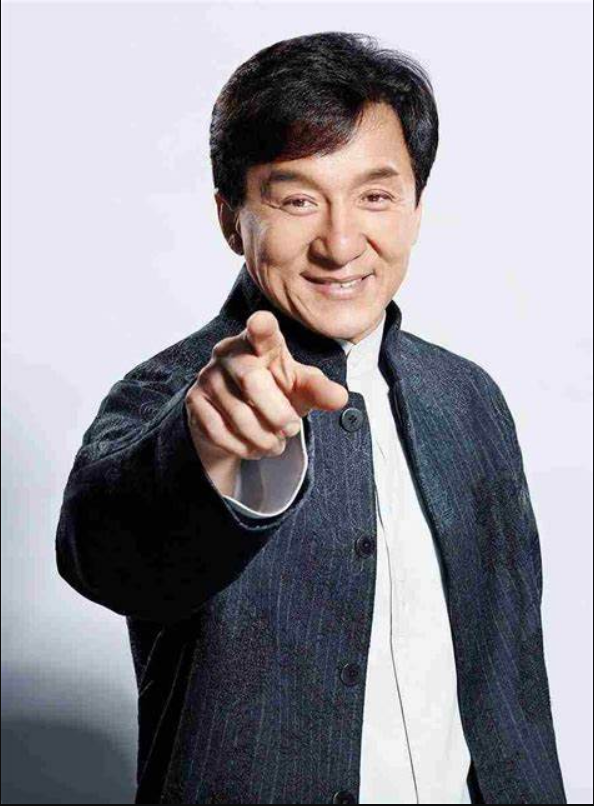
代码如下:
/**
* @Version: 1.0.0
* @Author: Dragon_王
* @ClassName: RunCelebrityRecognitionSolution
* @Description: 媒资标签
* @Date: 2024/1/9 16:23
*/
import com.alibaba.fastjson.JSON;
import com.huaweicloud.sdk.core.auth.ICredential;
import com.huaweicloud.sdk.core.auth.BasicCredentials;
import com.huaweicloud.sdk.core.exception.ConnectionException;
import com.huaweicloud.sdk.core.exception.RequestTimeoutException;
import com.huaweicloud.sdk.core.exception.ServiceResponseException;
import com.huaweicloud.sdk.image.v2.ImageClient;
import com.huaweicloud.sdk.image.v2.model.RunCelebrityRecognitionRequest;
import com.huaweicloud.sdk.image.v2.region.ImageRegion;
import com.huaweicloud.sdk.image.v2.model.CelebrityRecognitionReq;
import com.huaweicloud.sdk.image.v2.model.RunCelebrityRecognitionResponse;
public class RunCelebrityRecognitionSolution {
public static void main(String[] args) {
// 认证用的ak和sk硬编码到代码中或者明文存储都有很大的安全风险,建议在配置文件或者环境变量中密文存放,使用时解密,确保安全
// 本示例以ak和sk保存在环境变量中来实现身份验证为例,运行本示例前请先在本地环境中设置环境变量HUAWEICLOUD_SDK_AK和HUAWEICLOUD_SDK_SK
String ak = "你的AK";
String sk = "你的SK";
ICredential auth = new BasicCredentials()
.withAk(ak)
.withSk(sk);
ImageClient client = ImageClient.newBuilder()
.withCredential(auth)
.withRegion(ImageRegion.valueOf("cn-north-4")) //此处替换为您开通服务的区域
.build();
RunCelebrityRecognitionRequest request = new RunCelebrityRecognitionRequest();
CelebrityRecognitionReq body = new CelebrityRecognitionReq();
body.withThreshold(0f);
body.withUrl("https://tse1-mm.cn.bing.net/th/id/OIP-C.tM6jifW1xaCDP7Kia9QiYwHaKD?rs=1&pid=ImgDetMain"); //此处替换为公网可以访问的图片地址
request.withBody(body);
try {
RunCelebrityRecognitionResponse response = client.runCelebrityRecognition(request);
System.out.println(response.getHttpStatusCode());
System.out.println(JSON.toJSONString(response));
} catch (ConnectionException e) {
e.printStackTrace();
} catch (RequestTimeoutException e) {
e.printStackTrace();
} catch (ServiceResponseException e) {
e.printStackTrace();
System.out.println(e.getHttpStatusCode());
System.out.println(e.getErrorCode());
System.out.println(e.getErrorMsg());
}
}
}
运行结果:
200
{
"httpStatusCode":200,"result":[{
"confidence":0.9985551,"faceDetail":{
"w":132,"h":186,"x":197,"y":79},"label":"成龙"}]}
Process finished with exit code 0
总结
以上就是华为云的AI图像识别服务调用,这里提供官方文档